Популярные статьи о MP4
- 1. Конвертировать MP4 в другие форматы+
- 2. Конвертировать другие форматы в MP4+
- 3. Редактировать видео в формате MP4+
- 4. Воспроизводить MP4+
- 5. Полезные советы по видео MP4+
[Решено] iMovie не импортирует MP4 файлы
Автор: Юлия Юрьевна • 2025-10-23 21:13:31 • Проверенные решения
iMovie это встроенный видеоплеер, доступный на ОС Mac. Это весьма полезное программное обеспечение, которое помогает управлять, редактировать и передавать видеофайлы. Помимо файлов, имеющих расширение iMovie, если у вас есть файлы других форматов, сначала вам нужно импортировать их в интерфейс iMovie, а затем использовать. Однако возникают ситуации, когда пользователи сталкивались с различными проблемами, связанными с импортом MP4 видеофайлов в iMovie. Если вы столкнулись с подобной проблемой, ниже представлена инструкция того, как решить эту проблему.
- Часть 1. Как импортировать MP4 в iMovie на Mac и Windows
- Часть 2. Как сохранить iMovie в MP4
- Часть 3. Почему некоторые из MP4 видеофайлов не импортируются в iMovie
Часть 1. Как импортировать MP4 в iMovie на Mac
Если у вас возникают проблемы при импорте MP4 видеофайла в iMovie, то вы можете попробовать конвертировать MP4 в формат iMovie. По завершении конвертации вы легко сможете открыть этот видеофайл в iMovie.
Одно из самых эффективных программных обеспечений для конвертации файлов с MP4 в iMovie, доступных на рынке это Wondershare Video Converter Ultimate для Windows системы (также есть Wondershare Video Converter Ultimate для Mac). Он поддерживает большое количество дополнительных функий и огромное разнообразие файловых форматов. Скачав Wondershare Video Converter Ultimate, вы приобретаете программу, с помощью которой не только можно передавать, но также скачивать видео с интернета.
 Wondershare Video Converter Ultimate
Wondershare Video Converter Ultimate
Ваш совершенный набор утилитов для работы с видео

- Конвертация видео в свыше 1000 форматов, такие как AVI, MKV, MOV, MP4 и т.д.
- Конвертация видео в оптимизированные пресеты почти для всех устройств.
- Скорость конвертации в 30 раз выше, чем у других обычных конвертеров.
- Редактирование, улучшение качества & персонализация видео.
- Запись видео на воспроизводимый DVD с привлекательным бесплатным DVD шаблоном.
- Скачивание или запись видео с сайтов для хранения видео.
- Универсальный набор утилитов включает функции исправления метаданных видео, разработку GIF, трансляцию видео на ТВ, VR конвертацию и запись экрана.
- Поддерживаемые ОС: Windows 10/8/7/XP/Vista, mac OS 10.15 (Catalina), 10.14, 10.13, 10.12, 10.11, 10.10, 10.9, 10.8, 10.7, 10.6
Если вы хотите конвертировать MP4 в формат imovie, ниже представлена инструкция того, как это сделать:
Шаг 1 Скачать и установить Wondershare Video Converter Ultimate на Mac.
Без разницы, используете ли вы ОС Mac или Windows, вы можете скачать Wondershare Video Converter Ultimate на свой компьютер с этого сайта . Программное обеспечение доступно в пробной, а также платной версиях, поэтому пользователям представлена полная свобода выбора, они могут сначала попробовать бесплатную версию, а затем приобрести платную. Как только вы скачали программу с интернета, мастер установки окажет вам помощь, во время установки вы также можете выбрать нужные настройки.
Шаг 2 Запустить программное обеспечение и импортировать MP4 файл.
Как только вы скачали программное обеспечение, вам нужно его запустить. Wondershare Video Converter Ultimate имеет очень удобный интерфейс, так что вы без чьей-либо помощи сможете разобраться. Для конвертации MP4 файла в совместимый с iMovie видеофайл импортируйте необходимый MP4 видеофайл. Вы можете открыть MP4 файл, перетащив его в интерфейс или нажав на кнопку Добавить файлы. Нажав на кнопку Добавить файлы, вы перейдете в файловый менеджер, где сможете выбрать необходимый файл.
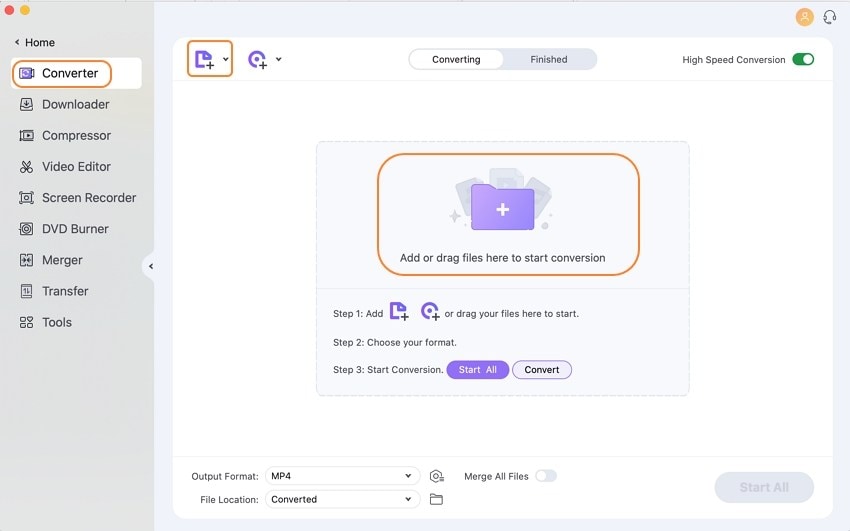
Шаг 3 Выбрать выходной формат iMovie.
Нажмите на значок в форме треугольника рядом с Конвертировать все файлы в: и выберите Редактирование > iMovie > подробные пресеты
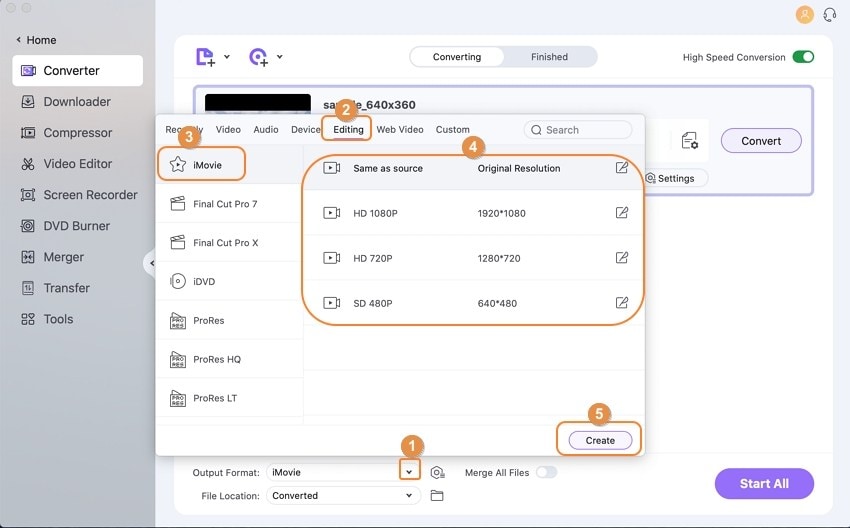
Шаг 4 Конвертировать MP4 файл в iMovie.
Как только вы выбрали целевой формат, можете нажимать на кнопку Конвертировать все, чтобы начать сам процесс конвертации. Вам понадобится всего несколько секунд, чтобы выполнить конвертацию MP4 файла. Вы можете найти конвертированный файл в разделе Конвертированные.
Часть 2. Как сохранить iMovie в MP4
Формат iMovie широко используется, поэтому есть большая вероятность того, что вы захотите, чтобы iMovie файл проигрывался на мобильном устройстве. Не все мобильные устройства поддерживают формат iMovie, из-за чего вам нужно будет конвертировать его в формат MP4. Это можно сделать в самой программе iMovie, и вам не придется скачивать другие дополнительные программы.
Чтобы сохранить iMovie в MP4, пожалуйста, выполните следующие действия:
Шаг 1 Запустите iMovie и воспользуйтесь опцией экспорта
Самым первым шагом вам нужно запустить программу iMovie. Выберите опцию “поделиться” в строке меню, а затем выберите “Экспорторовать через QuickTime”.

Шаг 2 Выберите сохранить “Фильм в MPEG-4”
После того, как вы нажали на опцию “Экспортировать через QuickTime”, появится новое окно. В этом окне содержится большое количество опций, таких как, название, расположение файла и т.д. Выберите опцию “экспорт”, доступную в этом окне, и перед вами появится большой выбор форматов, например “Фильм в 3G”, “Фильм в MPEG-4” и т.д.. Выберите опцию “Фильм в MPEG-4” в появившемся окне и нажмите на кнопку “сохранить”, чтобы сохранить iMovie файл в формате MP4.
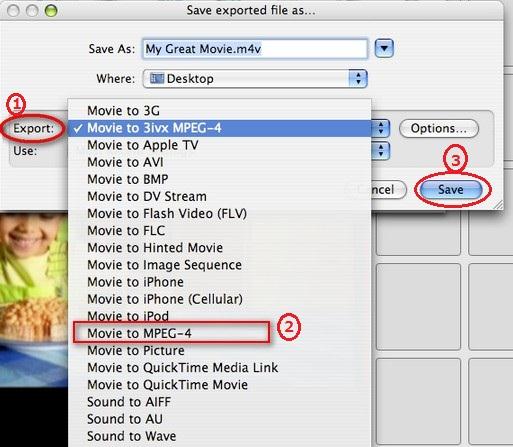
Часть 3. Почему некоторые из MP4 видеофайлов не получается импортировать в iMovie
MP4 видеофайлы становятся все более популярными благодаря своей совместимости со многими мобильными устройствами. Однако, если вы используете iMovie и MP4 вместе, вы можете заметить кое-что странное. Первое это то, что iMovie отказывается принимать MP4 видеофайл. Хотя в основном, программа iMovie принимает MP4 файлы, но бывают обратные случаи, тогда пользователь в недоумении пытается понять, из-за чего это могло произойти? Если у вас такая же дилема, то ниже мы для вас привели случаи с такой же проблемой, в которых описывается, что могла пойти не так, почему программа не импортирует MP4 файлы:
Случай 1:
Конкретно говоря, iMovie импортирует MP4 файлы, которые были кодированы с использованием MPEG4/AAC или /AAC данных. Если для кодировки был использован другой кодек, то это может стать основной причиной того, почему iMovie отказывается импортировать MP4 файл. Одним из самых рекомендуемых решений для этой проблемы, является конвертация MP4 файла в совместимый с iMovie формат.
Случай 2:
По умолчанию iMovie содержит все кодеки, обычно используемые в MP4 файлах. Однако, бывают MP4 файлы, которые содержат другие кодеки для аудио и дорожек субтитров. Если эти кодеки не поддерживаются iMovie, то возникает огромная вероятность того, что данный MP4 файл не будет импортирован в iMovie.
Статьи по теме, которые будут вам интересны:
Как легко импортировать M4V в iMovie
Как добавить и поделиться iMovie в библиотеку iTunes
Юлия Юрьевна
chief Editor
Общая оценка4.5(105человек участвовало)